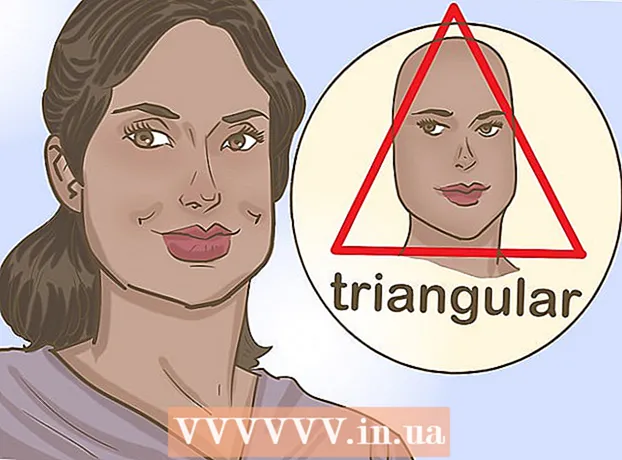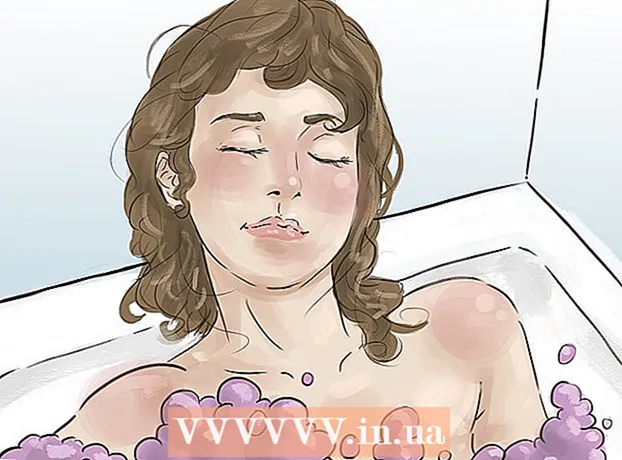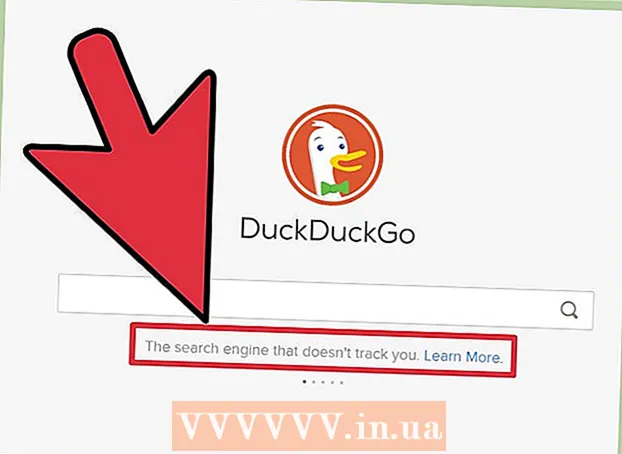Avtor:
Roger Morrison
Datum Ustvarjanja:
22 September 2021
Datum Posodobitve:
1 Julij. 2024

Vsebina
- Stopati
- 1. način od 2: Povezava z omrežjem Wi-Fi
- 2. način od 2: Povezava s celičnim podatkovnim omrežjem
- Nujnosti
Vaš iPad se lahko na internet poveže na dva načina: prek mobilnega podatkovnega omrežja ali prek WiFi. V tem članku razlagamo obe metodi.
Stopati
1. način od 2: Povezava z omrežjem Wi-Fi
 Odprite nastavitve tako, da tapnete Nastavitve.
Odprite nastavitve tako, da tapnete Nastavitve. Dotaknite se »WiFi«. Prepričajte se, da je drsnik nastavljen na "On".
Dotaknite se »WiFi«. Prepričajte se, da je drsnik nastavljen na "On".  Povežite se z omrežjem. Na seznamu omrežij izberite omrežje in tapnite to omrežje, da se povežete.
Povežite se z omrežjem. Na seznamu omrežij izberite omrežje in tapnite to omrežje, da se povežete. - Če poleg imena omrežja vidite ključavnico, to pomeni, da morate vnesti geslo. Vnesite geslo in tapnite Connect.
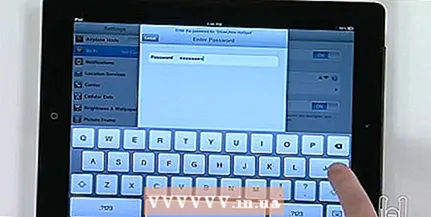
- Opomba: za nekatera omrežja WiFi morate plačati.
- Če poleg imena omrežja vidite ključavnico, to pomeni, da morate vnesti geslo. Vnesite geslo in tapnite Connect.
 Oglejte si ikono Wi-Fi v vrstici stanja iPada. To se prikaže, ko ste povezani v omrežje. Več kot stolpcev vidite, boljša je povezava.
Oglejte si ikono Wi-Fi v vrstici stanja iPada. To se prikaže, ko ste povezani v omrežje. Več kot stolpcev vidite, boljša je povezava.
2. način od 2: Povezava s celičnim podatkovnim omrežjem
- Vstavite kartico micro SIM z mobilnim internetom v ustrezen nosilec kartice SIM. Vzemite naročnino za mobilni internet pri izbranem ponudniku ali kupite predplačniško (mikro) kartico SIM, s katero lahko uporabljate tudi internet.
- V vrstici stanja lahko preverite, ali imate že nameščeno delujočo kartico SIM; potem piše 4G, 3G, E ali °.
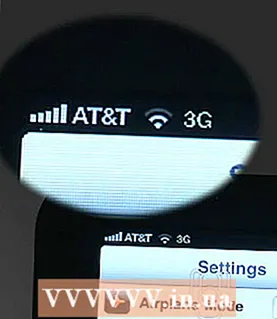
- V vrstici stanja lahko preverite, ali imate že nameščeno delujočo kartico SIM; potem piše 4G, 3G, E ali °.
- Če tega še niste storili, nastavite kartico SIM.
- Dotaknite se Nastavitve.

- Vklopite mobilne podatke.

- Zdaj se bo prikazal zaslon, kjer lahko nastavite svoj mobilni podatkovni račun.

- Dotaknite se Nastavitve.
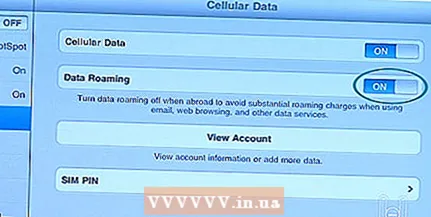 Razumevanje, kaj je podatkovno gostovanje. Če niste v dosegu omrežja vašega ponudnika, lahko verjetno uporabite omrežje drugega ponudnika. To storite tako, da vklopite podatkovno gostovanje.
Razumevanje, kaj je podatkovno gostovanje. Če niste v dosegu omrežja vašega ponudnika, lahko verjetno uporabite omrežje drugega ponudnika. To storite tako, da vklopite podatkovno gostovanje. - Vklopite podatkovno gostovanje tako, da drsnik poleg podatkovnega gostovanja premaknete v desno.
Nujnosti
- iPad
- Wifi
- Kartica Micro SIM z mobilnim internetom